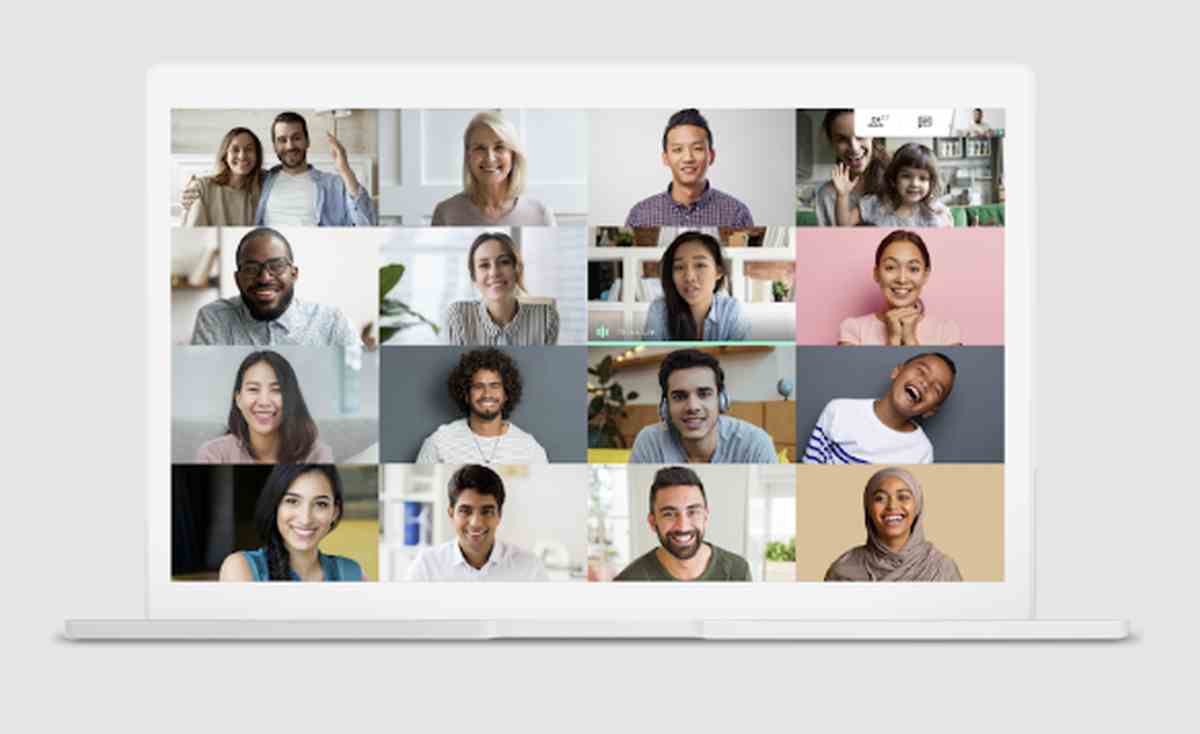El retorno a clases vuelve a poner en nuestro radar a Google Meet, una de las plataformas predilectas para desarrollar cursos a distancia, mediante sesiones desarrolladas a través de videoconferencias.
Durante este período marcado por el impacto del COVID-19, las clases remotas se convirtieron en la alternativa para dar continuidad al calendario educativo en el marco de las medidas sanitarias de resguardo personal y colectivo. Por lo mismo, dominar esta herramienta es de gran importancia si se le quiere sacar el máximo provecho.
Dada la forma en que ocurrió todo lo alusivo a la pandemia, durante la primera mitad de este año el proceso de digitalización de muchas actividades llegó de golpe. En el caso de las clases, casi como un salvavidas, llegaron las videoconferencias como una alternativa para volver a darles vida bajo este nuevo contexto.
Este acelerado proceso de adopción en muchas ocasiones conllevó un acelerado proceso de aprendizaje, en el que aquellas personas menos familiarizadas con este tipo de herramientas pudo quedar probablemente con alguna laguna de conocimientos.
Ante este panorama, resulta de suma utilidad repasar los fundamentos de esta app, en caso de ser la herramienta escogida para dar lugar a tus clases remotas y así, recibir de mejor forma este nuevo período de clases que comienza en España y otras latitudes.
Los siguientes son los instructivos oficiales de Google Meet, compartidos desde el portal de soporte de Google y actualizados constantemente con los cambios más recientes que se presenten en la plataforma.
Primeros pasos con Google Meet
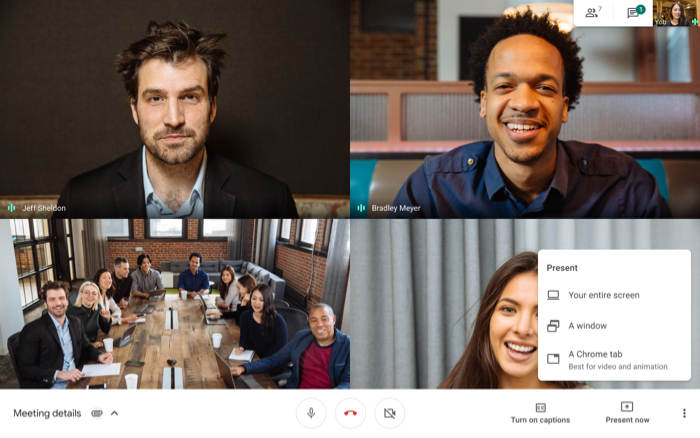
- Requisitos de Google Meet: Para evaluar si tu dispositivo está apto para hacer uso de la app.
- Obtener Google Meet: En el sitio web de la plataforma puedes encontrar el acceso a su versión web y los enlaces de descarga de sus aplicaciones móviles.
- Cómo iniciar videollamadas: Desde lo básico, cómo iniciar una sesión de videoconferencia.
- Cómo unirse a una videollamada: Igualmente, los pasos fundamentales para sumarse a una sesión.
- Cómo añadir participantes a una videollamada: Otro aspecto clave, la gestión de los integrantes de una sesión.
- Participar en videollamadas desde un teléfono: Desde un ordenador basta con acceder desde el navegador, pero en un móvil el proceso es diferente.
- Enviar mensajes de chat a los participantes de una videollamada: Los mensajes escritos siempre son un buen recurso paralelo al uso de un canal audiovisual.
Recursos últiles para gestionar clases a través de Google Meet
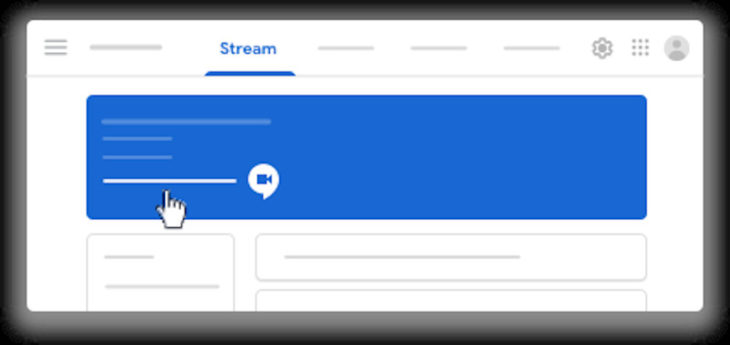
- Grabar videollamadas: Recurso de utilidad para clases asíncronas, práctica habitual entre aquellos establecimientos educacionales que brindan una mayor flexibilidad con su calendario de clases.
- Planificación de reuniones: Las clases se pueden agendar en un calendario, lo que permite gestionar una agenda completa de las clases en línea.
- Emitir videollamadas en directo: Para aquellas instancias que requieren de mayor exposición, como una charla abierta.
- Atajos de teclado: Como en muchas aplicaciones, un par de comandos pueden solucionar varias tareas cotidianas.
Otros ajustes de Google Meet
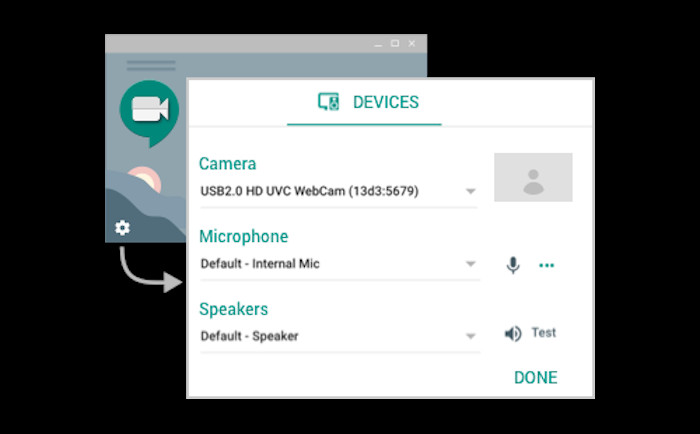
- Cambiar el diseño de la pantalla durante una reunión: Personalizar el aspecto gráfico de una sesión.
- Mostrar contenido durante una videollamada: Desde una presentación al contenido de una aplicación en particular, el compartir contenido desde tu escritorio puede aportar un dinamismo adicional al desarrollo de una clase.
- Fijar, silenciar o quitar participantes de una reunión: Administrar la participación de los integrantes, para mantener cierto orden.
- Ver los detalles y los archivos adjuntos de una reunión: Como muchas otras herramientas de comunicación, Meet también tiene un apartado para ver los archivos compartidos y otros detalles de una charla colectiva.
- Usar subtítulos en una videollamada: Una función de accesibilidad muy útil, sobre todo pensando en lo que implica una clase.
- Configurar notificaciones: Para recibir avisos de nuevos mensajes, eventos en el calendario y otras noticias emitidas desde la app.
- Ajustar los dispositivos a utilizar: Cámara, calidad de vídeo y dispositivos de audio.
Consejos y soluciones a problemas frecuentes con Google Meet
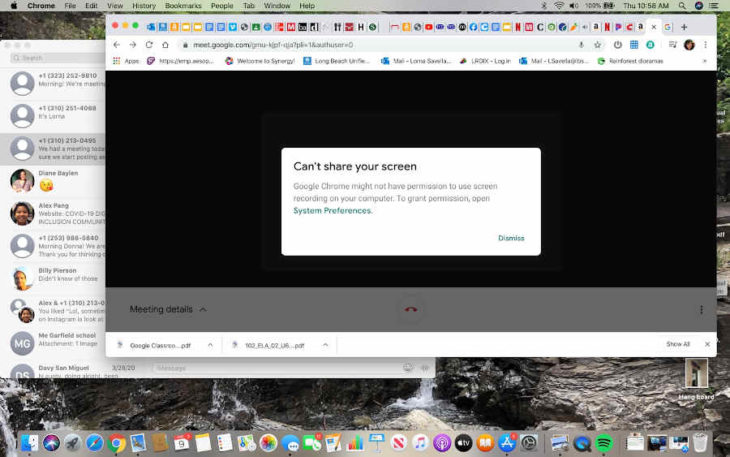
- Solución a problemas comunes: Los problemas reportados con mayor frecuencia tienen solución. En muchos casos, las dificultades para conectarse o participar adecuadamente eu na reunión se pueden solucionar con un par de ajustes, que aquí se explican paso a paso.
- Solución de problemas avanzados: Para quienes administren una red educativa adscrita al plan educativo de G Suite, aquí pueden encontrar guías para las situaciones más comunes que podrían llegar a enfrentar.
Para quienes gocen de poco tiempo, una introducción condensada se puede encontrar en la guía oficial de uso rápido de Google Meet.
Tanto sea para dar los primeros pasos, como también para solucionar incidentes más complejos, la mejor fuente suele ser el canal oficial del que Google Meet dispone para dar respuesta a interrogantes relacionadas con estos tópicos.
Como en toda actividad, la práctica hace al maestro.